Sisukord
Microsofti kaks viimast operatsioonisüsteemi Windows 8 ja Windows 7 on varustatud administraatori kontoga, mis on vaikimisi välja lülitatud. See on tehtud turvalisuse huvides (nt mõned viirused ja pahatahtlikud programmid kasutavad administraatori kontot Sinu kompuutri nakatamiseks).
Minu kogemuste kohaselt on parim praktika luua teine konto administraatori õigustega ja jätta administraatori konto välja lülitatud. Kuid mõnel juhul on meil vaja administraatori konto lubada, sest mõnede ülesannete täitmiseks on vaja administraatori õigusi. Selles õpetuses näitan teile, kuidas sellistel juhtudel administraatori konto lubada.
See õpetus sisaldab üksikasjalikke juhiseid, kuidas lubada või keelata varjatud administraatori konto Windows 10, 8.1, 8, 7 ja Vista operatsioonisüsteemis.
Kuidas lubada või keelata administraatori konto käsurealt.
Nõuded: Allpool toodud sammude kohaldamiseks peate Windowsisse sisse logima, kasutades selleks konto koos Administratiivsed õigused Kui te seda teha ei saa, siis järgige järgmistes õpetustes mainitud samme:
- Kuidas aktiveerida administraatori konto või lähtestada administraatori parool OFFLINE.Kuidas aktiveerida administraator offline kasutades registrit.
Samm 1: Käivitage käsurea administraatori õigustega.
Windows 7.
Command Prompt'i käivitamiseks administraatorirežiimis Windows 7 operatsioonisüsteemis mine:
1. Start > Kõik programmid > Tarvikud.
2. Paremklõpsake paremal aadressil Käskkiri ja valida Käivita administraatorina.
3. Jätkake 2. samm .

Windows 10, 8/8.1 või 7 OS.
Command Prompt'i käivitamine haldusrežiimis Windows 10, 8.1 või 8 operatsioonisüsteemis:
1. Sisestage otsingukasti: cmd (või käsurea ).
2. Paremklõpsake paremal nupul käsurea (tulemus) ja valige Käivita administraatorina .
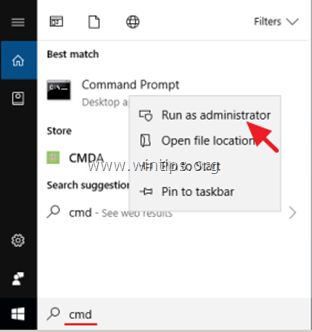
2. samm: Võta administraatori konto kasutusele.
Kuidas lubada administraatori kontot käsurealt Windows 10,8 või 7 operatsioonisüsteemis:
1. Sisestage käsurea aknas järgmine käsk ja vajutage nuppu Sisesta :
- net kasutaja administraator /aktiivne:jah
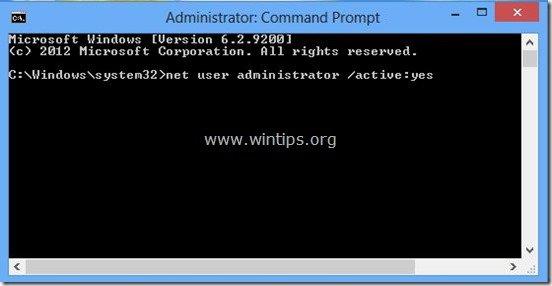
2. Pärast seda peaksite nägema sõnumit, mis ütleb, et teie käsk on edukalt lõpetatud.
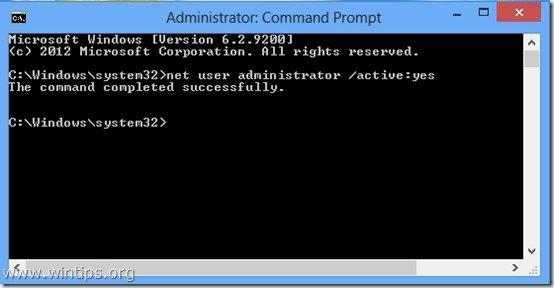
3. Sulgege käsurea aken ja nüüdsest alates on teie arvutis "Administraatori" konto lubatud.*
* Kui te ei saa administraatori kontot selle meetodi abil lubada, siis lugege seda artiklit, kuidas lubada administraatori kontot võrguühenduseta meetodi abil.
Nõuanne: Turvalisuse huvides ärge unustage pärast administraatori konto aktiveerimist määrata selle jaoks parool*. (Kasutaja salasõna määramiseks Windows 7 või 8 minna: Juhtpaneel > Kasutajakontod valikud)
Kuidas keelata administraatori konto Windows 10, 8 või 7 operatsioonisüsteemis käsurealt:
Kui te ei soovi tulevikus administraatori kontoga sisse logida, saate selle keelata, järgides samu samu samme, kuid andke käsurea (Admin) aknas hoopis järgmine käsk:
- net kasutaja administraator /active:no

See on kõik! Andke mulle teada, kas see juhend on teid aidanud, jättes oma kogemuse kohta kommentaari. Palun meeldige ja jagage seda juhendit, et aidata teisi.

Andy Davis
Süsteemiadministraatori ajaveeb Windowsi kohta





